Számított oszlopok meghatározása a számítások automatizálásához
A számított oszlopok segítségével automatizálhatók az üzleti folyamatok során használt egyébként kézi számítások.
Előfordulhat például, hogy egy értékesítő tudni szeretné egy lehetőség súlyozott bevételét, amely a lehetőségből származó becsült bevétel és a valószínűség szorzatán alapul. Vagy szeretne automatikusan alkalmazni egy árengedményt, ha egy rendelés összege nagyobb mint $500. Egy számított oszlop egyszerű matematikai operátorok és feltételes műveletek – mint például a nagyobb-mint vagy ha-különben stb. – eredményét tartalmazhatja. Mindezt a Power Apps segítségével elvégezheti, kód írása nélkül.
Funkciók
- A kalkulált oszlopok a jelenlegi tábla oszlopait vagy kapcsolódó szülőtáblák oszlopait használják.
- A kifejezés-támogatás az aktuális tábla és a kapcsolódó szülő táblaoszlopokon érhető el a Feltétel és a Művelet részekben. A beépített függvények a következők:
ADDHOURS, ADDDAYS, ADDWEEKS, ADDMONTHS, ADDYEARS, SUBTRACTHOURS, SUBTRACTDAYS, SUBTRACTWEEKS, SUBTRACTMONTHS, SUBTRACTYEARS, DIFFINDAYS, DIFFINHOURS, DIFFINMINUTES, DIFFINMONTHS, DIFFINWEEKS, DIFFINYEARS, CONCAT, TRIMLEFT és TRIMRIGHT. További információk: Függvények szintaxisa - A gazdag feltétel-támogatás lehetővé teszi az elágaztatást és több feltétel használatát. A logikai műveletek többek között az ÉS és VAGY operátorok.
- A vizuális szerkesztési lehetőségek közé tartozik a modern felhasználói felület és az intellisense a MŰVELET részben.
- A számított oszlopok, űrlapokkal, nézetekkel, diagramokkal és jelentésekkel történő zavartalan integrációja elérhető valós időben.
- Konfigurálhatja a kalkulált oszlopokat az egyéni beállítás használatához.
Forgatókönyvek
- Súlyozott bevétel: A becsült bevételek szorozva a valószínűséggel
- Nettó vagyon: Egy adott fiók eszközeiből a tartozások levonása
- Munka költsége: Alapbér legfeljebb 40 óráig, plusz további túlóra
- Kapcsolattartó telefonszáma: Telefonszám egy fiók vagy kapcsolattartó alapú lehetőséghez
- Érdeklődő Pontszám: Egyetlen oszlop, amely egy adott érdeklődő minőségét mutatja meg
- Nyomon követés határideje: Egy tevékenység nyomon követése megadott számú napig, a prioritás alapján
Fontos
Számított oszlop létrehozásához írási jogosultsággal kell rendelkeznie a Mezőbiztonsági profil tábla entitásra. Ha a számított oszlop a biztonságos oszlopokat használja egy számításban, érdemes megfontolni a számított oszlop biztonságossá tételét is, hogy a felhasználók ne férhessenek hozzá olyan adatokhoz, amelyekhez nem rendelkeznek megfelelő engedélyekkel. A számított oszlop szerkesztője megjelenít egy – a számított oszlop védetté tételét ajánló – figyelmeztetést, ha olyan számított oszlopot hoz létre, amely védett mezőt használ a számításban. További információ: Oszlopszintű biztonság a hozzáférés szabályozásához.
Számításokat támogató oszloptípusok
- Szöveges
- Választási lehetőség
- Igen/Nem
- Egész szám
- Tizedes tört szám
- Pénznem
- Dátum és idő
Számított oszlop létrehozása
Jelenkezzen be a Power Apps alkalmazásba
Válassza a Megoldások elemet a bal oldali navigációs ablakban. Ha az elem nem látható az oldalsó panelben, akkor válassza a ...Továbbiak lehetőséget, majd válassza ki a kívánt elemet.
Nyissa meg azt a nem felügyelt megoldást, amely a kívánt táblát tartalmazza.
Válassza az Oszlopok területet, majd válassza az Új oszlop lehetőséget a parancssávon.
Adja meg az oszlop adatait, beleértve a megjelenítendő név,Name · és az Adattípus adattípust.
Ha az adattípus a számításokat támogató oszloptípusok egyike, az oszlopot számított oszloppá alakíthatja a Viselkedés legördülő lista Számított elemének kiválasztásával .
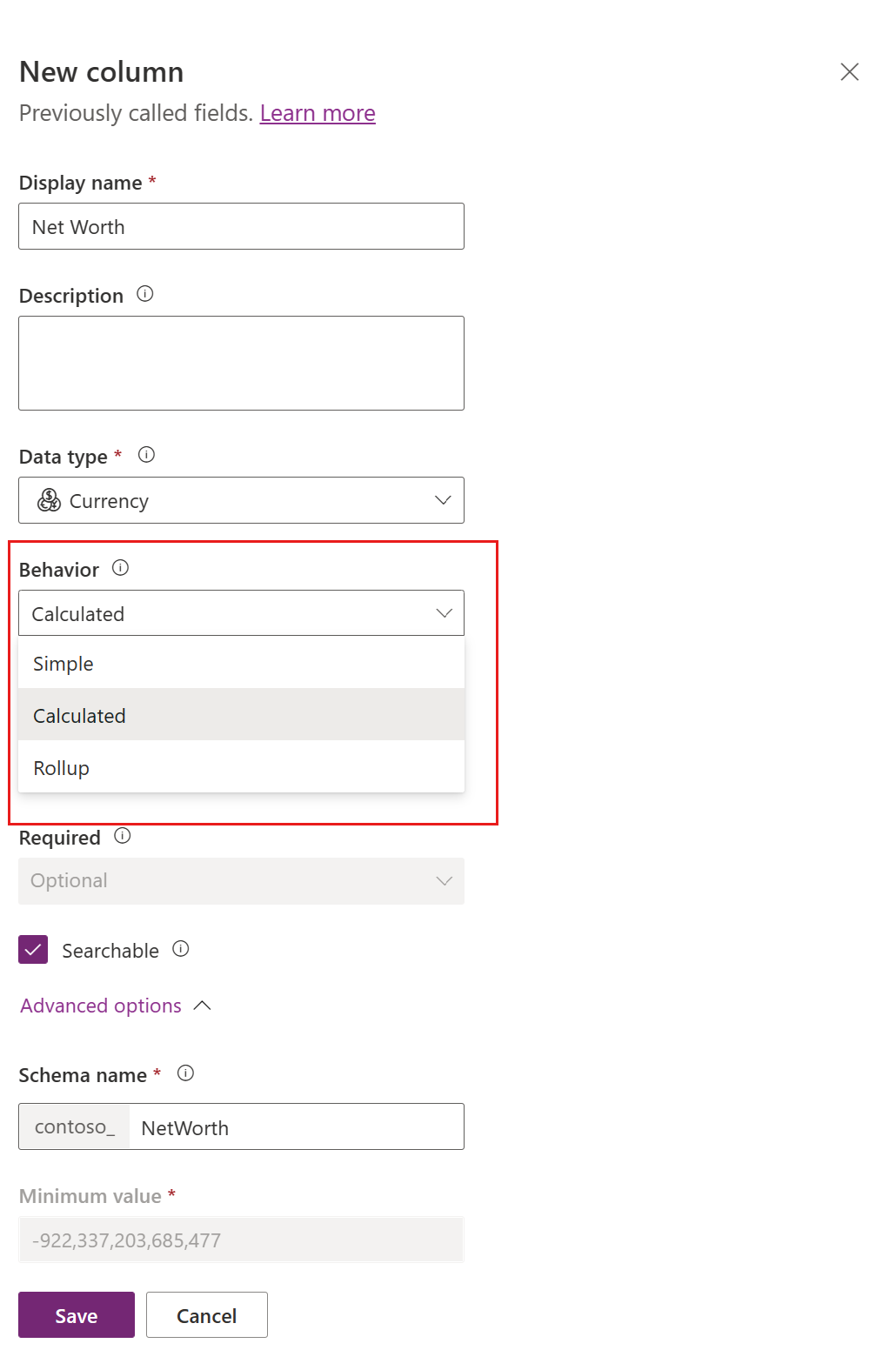
A Mentés és szerkesztés hivatkozás megjelenik a legördülő lista alatt. Válassza ki.
A program menti az új oszlopot. Az Oszlopok listában nyissa meg az előző lépés mentett oszlopot.
Az Oszlop szerkesztése panel Viselkedés legördülő listájában válassza a Szerkesztés lehetőséget.
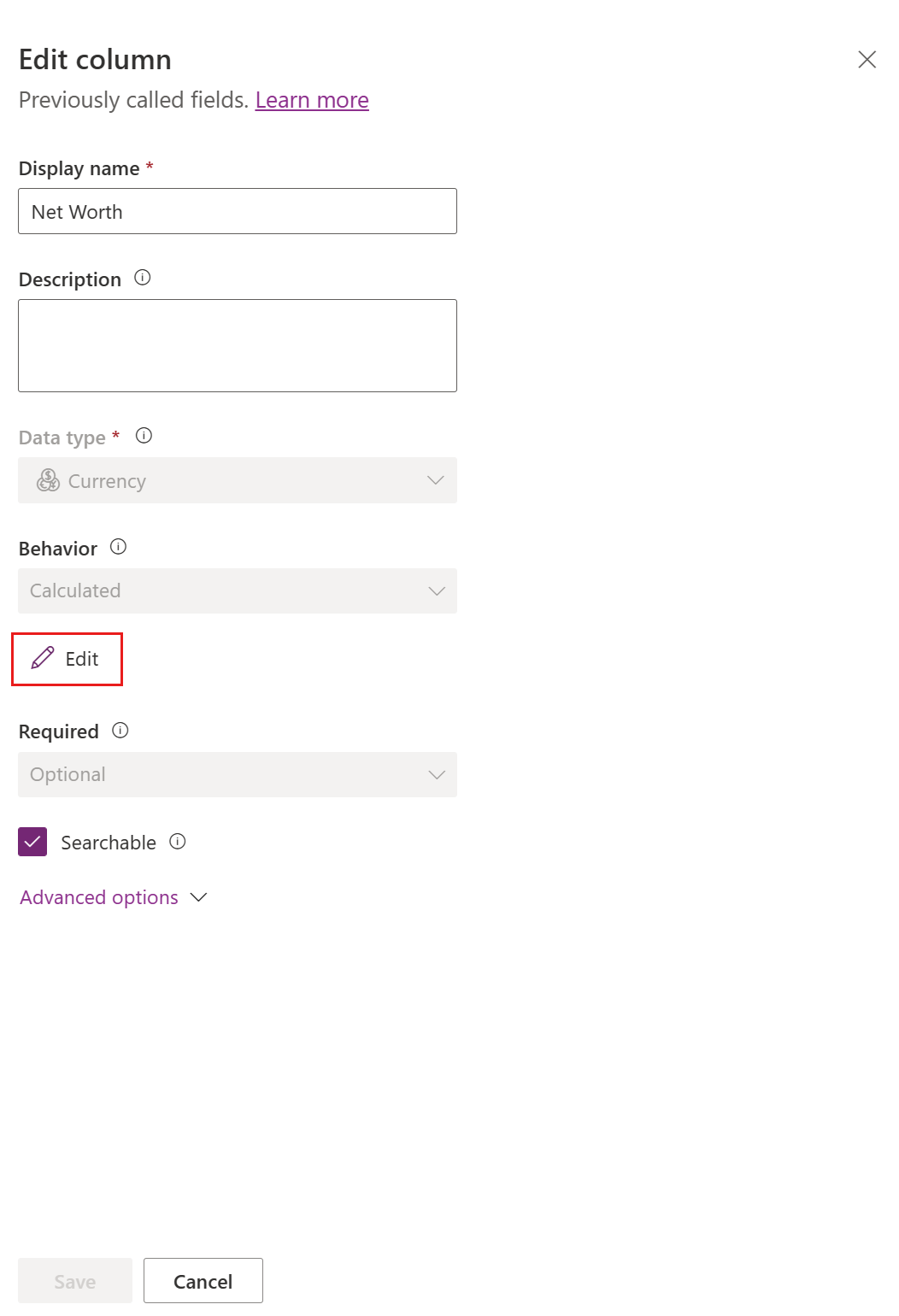
A számított oszlopdefiníciós szerkesztőben figyelje meg, hogy az új számított oszlop létrejött, de képlet nincs beállítva. A számított oszlop definíciója két részből áll: FELTÉTEL és MŰVELET.
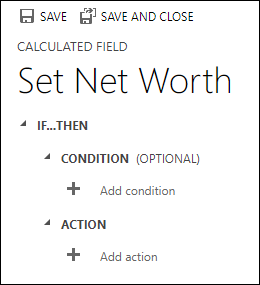
- A Feltétel szakaszban válassza a Feltétel hozzáadása lehetőséget, ha meg szeretne adni egy táblát, oszlopot, operátort, típust és értéket. A Tábla legördülő listájában, kiválaszthatja az aktuális táblát vagy egy kapcsolódó táblát. Az Oszlop legördülő menüjében, a tábla összes rendelkezésre álló oszlopa megjelenik. A kiválasztott operátortól függően lehet, hogy meg kell adnia a típust és értéket. Több feltételt is megadhat az
ANDvagyORoperátorokkal. Amikor befejezte a feltétel megadását, jelölje be a jelölőnégyzetet.
jelölőnégyzetet. - A feltétel megadnia után a Művelet szakaszban válassza a Művelet hozzáadása elemet, ha meg szeretne adni egy képletet a számított oszlophoz. Amikor befejezte a művelet megadását, jelölje be a
 jelölőnégyzetet.
jelölőnégyzetet.
Megjegyzés
A Műveleten belül használhatja az adatokat a Keresési sorokból. Először ki kell választani a keresési oszlopot, majd meg kell adnia egy időszakot. Ezt követően kiválaszthatja a kapcsolódó tábla egyik elérhető oszlopát. Például a(z)
<LookupFieldName>.<RelatedFieldName>esetében a következőket választhatja:ParentAccountId.AccountNumber.Fontos megjegyezni, hogy az oszlopszintű biztonság figyelmen kívül lesz hagyva a kapcsolódó tábla esetén, ezért ha található érzékeny adat az elért oszlopban, azt javasoljuk, hogy a számított oszlopot is biztosítsa.
- A Feltétel szakaszban válassza a Feltétel hozzáadása lehetőséget, ha meg szeretne adni egy táblát, oszlopot, operátort, típust és értéket. A Tábla legördülő listájában, kiválaszthatja az aktuális táblát vagy egy kapcsolódó táblát. Az Oszlop legördülő menüjében, a tábla összes rendelkezésre álló oszlopa megjelenik. A kiválasztott operátortól függően lehet, hogy meg kell adnia a típust és értéket. Több feltételt is megadhat az
A számított oszlopdefiníciós szerkesztőben válassza a Mentés és bezárás lehetőséget.
Példák
Vessünk egy pillantást részletesebben a számított oszlopok példáira.
Lehetőség súlyozott bevétele
Ebben a példában a lehetőség tábla oszlopait használjuk a súlyozott bevétel kiszámításához a lehetőség valószínűsége alapján. Egy lehetőség tábla oszlopszerkesztőjében létrehozunk egy „Súlyozott bevétel” nevű oszlopot és az oszlop típusát Számított, az adattípust Pénznem értékűre állítjuk.
A számított oszlop definíciószerkesztőjében a Feltétel részben a lehetőséget Állapot = Nyitott értékkel adjuk meg. A MŰVELET részben a képlet a lehetőség valószínűségét és a lehetőség becsült bevételét megszorozva számítja ki a súlyozott bevételt. A következő képernyőképek lépésről lépésre bemutatják a Súlyozott Bevétel számított oszlop definiálását.
Állítsa be a lehetőség feltételét:
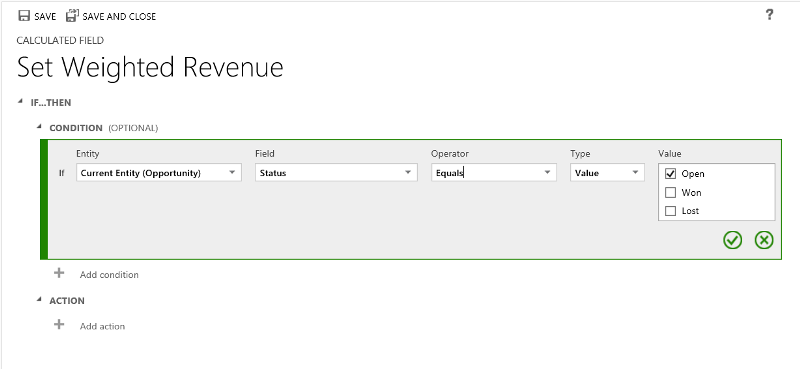
Adja meg a súlyozott bevétel képletét:
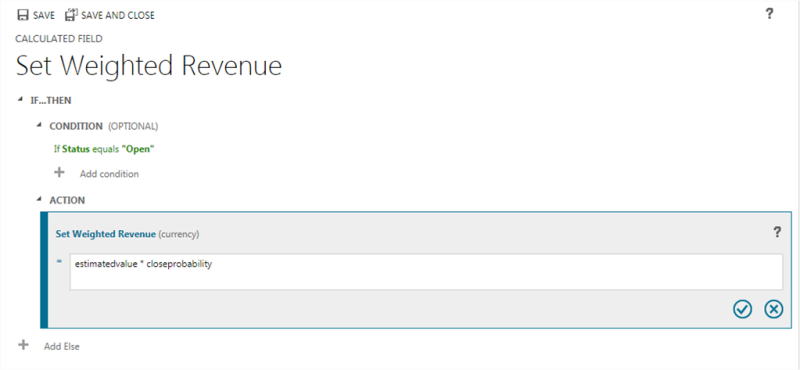
Összegezve:
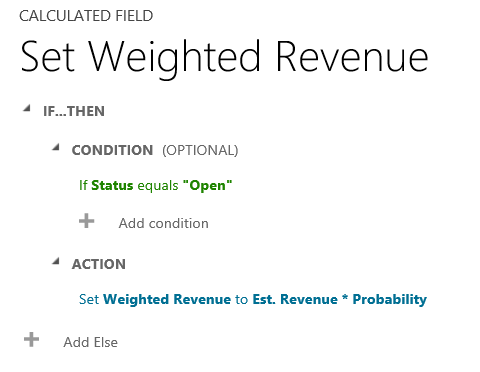
Lehetőség követési dátuma
Ebben a példában egy lehetőség eredeti érdeklődőjének oszlopait használjuk a megfelelő dátum kiszámításához, amikor követő a lehetőségre.
Egy lehetőség tábla oszlopszerkesztőjében létrehozunk egy Követési dátum nevű oszlopot és a típusát Számított, az adattípust Dátum és Idő értékűre állítjuk.
A számított oszlop definíciószerkesztőjében a Feltétel részben két feltételt adunk meg: a beszerzés időkeretét és az érdeklődő becsült értékét.
A MŰVELET mezőben a Microsoft biztosít két képletet:
- Az azonnali lehetőség egy héten belüli nyomon követésére
- Egy hónap múlva követő, ha a lehetőség valószínűleg nem történik meg azonnal.
A következő képernyőképek lépésről lépésre bemutatják a Követési dátum számított oszlop definiálását.
Állítsa be a két feltételt a kiinduló érdeklődőhöz:
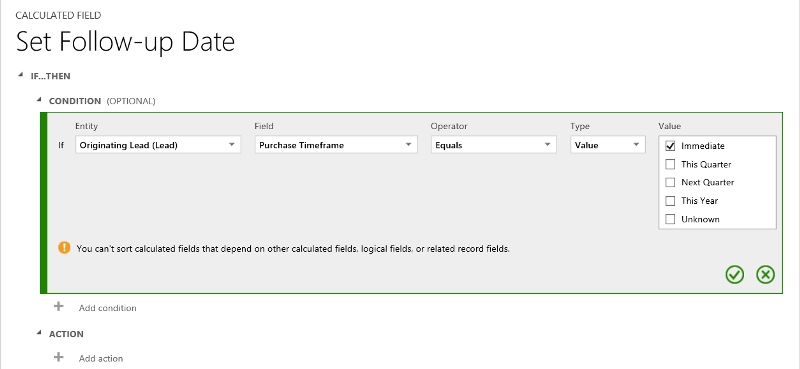
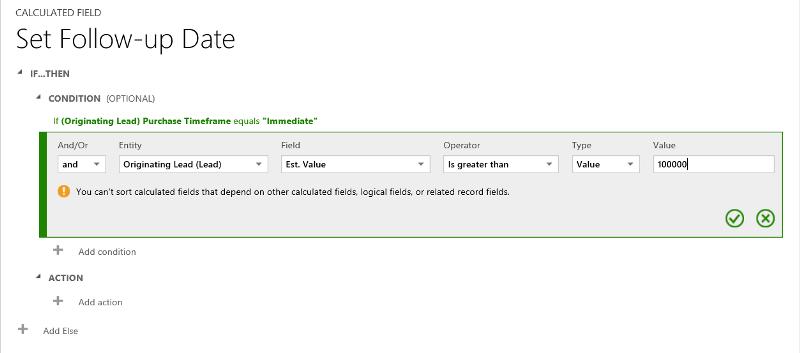
Adja meg a képletet az egy hét nyomon követésére:
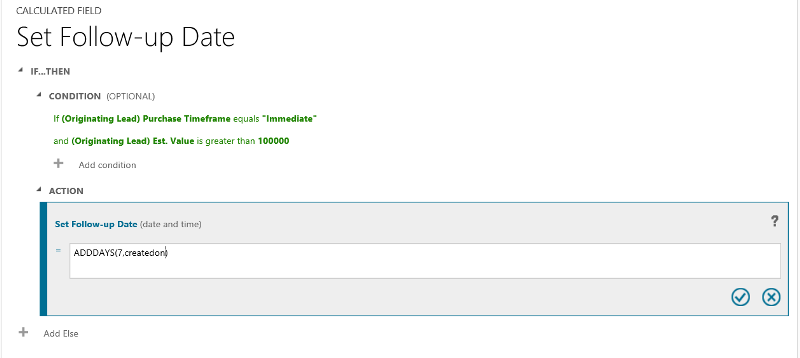
Adja meg a képletet az egy hónap nyomon követésére:
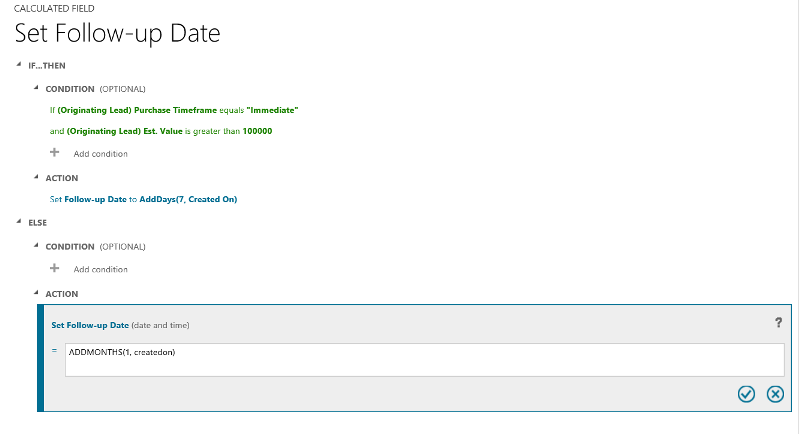
Összegezve:
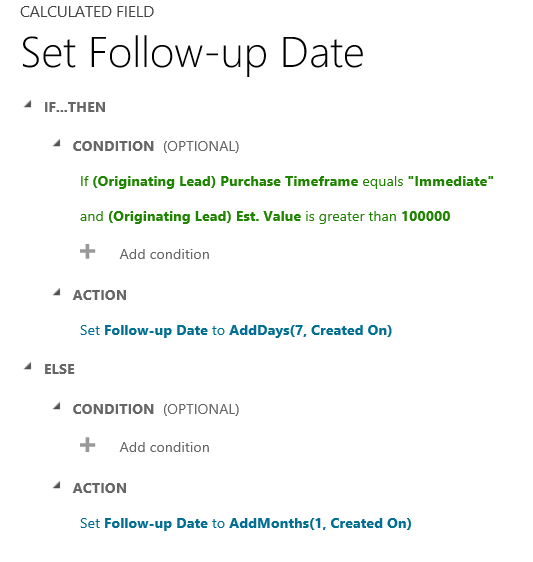
A sor létrehozása óta eltelt napok száma
Ebben a példában a DIFFINDAYS függvénnyel számítjuk ki a sor létrehozása és az aktuális dátum közötti különbséget napokban.
Hozzon létre egy új Egész számot tartalmazó oszlopot, amelynek neve Számított különbség napokban.
Adja meg különbség napokban történő kiszámításához szükséges képletet:
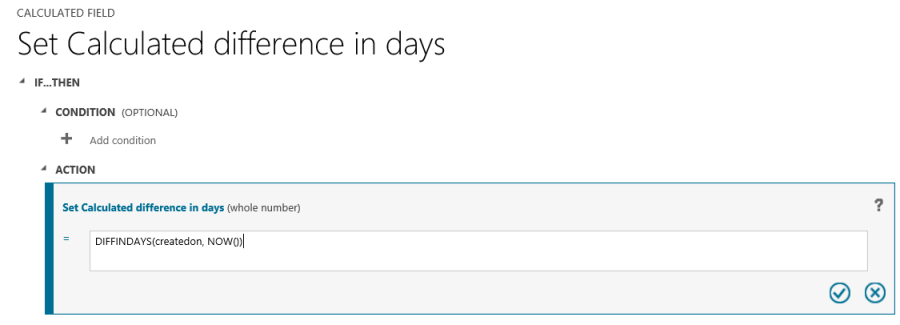
Összegezve:
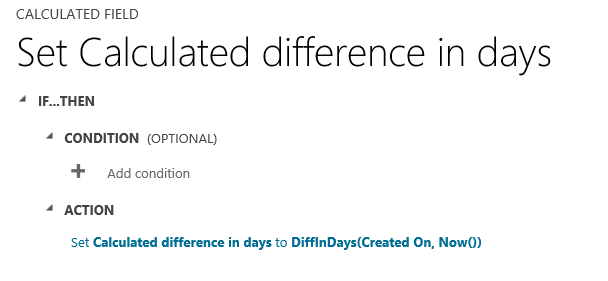
Függvények szintaxisa
A következő tábla információkat tartalmaz a számított oszlop MŰVELET részében rendelkezésre álló függvények szintaxisáról.
Tipp
A függvények nevei nagybetűvel vannak megadva.
| Függvény szintaxisa | Leírás | Visszatérési típus |
|---|---|---|
| ADDDAYS (egész szám, dátum és időpont) | Visszaad egy új dátumot és időt, amely megegyezik a megadott dátum és idő, valamint a megadott számú nap összegével. | Dátum és idő |
| ADDHOURS (egész szám, dátum és időpont) | Visszaad egy új dátumot és időt, amely megegyezik a megadott dátum és idő, valamint a megadott számú óra összegével. | Dátum és idő |
| ADDMONTHS (egész szám, dátum és időpont) | Visszaad egy új dátumot és időt, amely megegyezik a megadott dátum és idő, valamint a megadott számú hónap összegével. | Dátum és idő |
| ADDWEEKS (egész szám, dátum és időpont) | Visszaad egy új dátumot és időt, amely megegyezik a megadott dátum és idő, valamint a megadott számú hét összegével. | Dátum és idő |
| ADDYEARS (egész szám, dátum és időpont) | Visszaad egy új dátumot és időt, amely megegyezik a megadott dátum és idő, valamint a megadott számú év összegével. | Dátum és idő |
| SUBTRACTDAYS (egész szám, dátum és időpont) | Visszaad egy új dátumot és időt, amely a megadott számú napot kivonja a megadott dátumból és időből. | Dátum és idő |
| SUBTRACTHOURS (egész szám, dátum és időpont) | Visszaad egy új dátumot és időt, amely a megadott számú órát kivonja a megadott dátumból és időből. | Dátum és idő |
| SUBTRACTMONTHS (egész szám, dátum és időpont) | Visszaad egy új dátumot és időt, amely a megadott számú hónapot kivonja a megadott dátumból és időből. | Dátum és idő |
| SUBTRACTWEEKS (egész szám, dátum és időpont) | Visszaad egy új dátumot és időt, amely a megadott számú hetet kivonja a megadott dátumból és időből. | Dátum és idő |
| SUBTRACTYEARS (egész szám, dátum és időpont) | Visszaad egy új dátumot és időt, amely a megadott számú évet kivonja a megadott dátumból és időből. | Dátum és idő |
| DIFFINDAYS (dátum és idő, dátum és idő) | A két Dátum és Idő oszlop közötti, napokban számolt különbséget adja meg. Ha a két dátum és idő azonos napra esik, a különbség értéke nulla. | Egész szám |
| DIFFINHOURS (dátum és idő, dátum és idő) | A két Dátum és Idő oszlop közötti, órában számolt különbséget adja meg. | Egész szám |
| DIFFINMINUTES (dátum és idő, dátum és idő) | A két Dátum és Idő oszlop közötti, percekben számolt különbséget adja meg. | Egész szám |
| DIFFINMONTHS (dátum és idő, dátum és idő) | A két Dátum és Idő oszlop közötti, hónapban számolt különbséget adja meg. Ha a két dátum és idő azonos hónapra esik, a különbség értéke nulla. | Egész szám |
| DIFFINWEEKS (dátum és idő, dátum és idő) | A két Dátum és Idő oszlop közötti, hétben számolt különbséget adja meg. Ha a két dátum és idő azonos hétre esik, a különbség értéke nulla. | Egész szám |
| DIFFINYEARS (dátum és idő, dátum és idő) | A két Dátum és Idő oszlop közötti, években számolt különbséget adja meg. Ha a két dátum és idő azonos évre esik, a különbség értéke nulla. | Egész szám |
| CONCAT (egysoros szöveg, egysoros szöveg, ... egysoros szöveg) | Visszaad egy karakterláncot, amely két vagy több karakterlánc összefűzésének eredménye. | Karakterlánc |
| TRIMLEFT (egysoros szöveg, egész szám) | Visszaad egy karakterláncot, amely a megadott karakterlánc első N karaktere nélküli másolatát tartalmazza. | Karakterlánc |
| TRIMRIGHT (egysoros szöveg, egész szám) | Visszaad egy karakterláncot, amely a megadott karakterlánc utolsó N karaktere nélküli másolatát tartalmazza. | Sztring |
Megjegyzés
Minden DIFF függvényhez szükséges, hogy az első Dátum és idő oszlop és a második Dátum és idő oszlop ugyanúgy viselkedjen: Felhasználó helyi időzónája, Csak dátum vagy Időzónától független legyen. Ha a második oszlop viselkedése nem egyezik meg az első oszlop viselkedésével, hibaüzenet jelenik meg, amely azt jelzi, hogy a második oszlop nem használható az aktuális függvényben. További információk: Dátum- és Időoszlop viselkedése és formátuma.
Megjegyzés
Nem adhat meg dátumot – például 2015.01.01 – egy számított oszlop Dátum értékeként. A Dátum és DateTime értékek másik DateTime oszlopokkal állíthatók be vagy hasonlíthatók össze.
A CONCAT függvényben használhat szövegkonstansokat egysoros szövegként, egysoros szöveget tartalmazó táblaoszlopokat vagy mindkettő kombinációját. Például: CONCAT (Utónév, Vezetéknév, "egy vezető."). Ha egy konstans karakterlánc idézőjeleket tartalmaz, minden jel elé írjon fordított perjelet (\) escape-karakterrel, így: This string contains the \"quotation marks.\" Ez biztosítja, hogy a karakterláncon belüli idézőjeleket a rendszer ne kezelje a karakterláncokat elválasztó speciális karakterekként.
Az alábbi példák bemutatják, hogyan használható a TRIMLEFT és TRIMRIGHT funkció. A kezdeti és a TRIMLEFT és TRIMRIGHT funkciók által eredményül adott karakterláncokat tartalmazzák:
TRIMLEFT („RXX10-3456789”, 3), a 10-3456789 karakterláncot adja vissza
TRIMRIGHT („20-3456789RXX”, 3) a 20-3456789 karakterláncot adja vissza
Szempontok
A számított oszlopok használatakor bizonyos feltételeket és korlátozásokat figyelembe kell vennie:
A mentett lekérdezések, grafikonok és megjelenítések legfeljebb 50 egyedi számított oszlopot tartalmazhatnak.
A számított oszlopértékek nem jelennek meg az Outlook-ügyfél offline módjában a mozaiknézetekben vagy a tábla fő űrlapjain.
A láncolt számított oszlopok maximális száma 5.
A számított oszlopok nem hivatkozhatnak önmagukra, és nem rendelkezhetnek ciklikus láncokkal.
Ha megváltoztatja egy többszörös feltétel valamelyik feltételoperátorát, az összes feltételoperátor frissítésre kerül abban a feltételben. Például a
IF (x > 50) OR (y ==10) OR (z < 5)képlet esetén, ha módosítja azORoperátortANDoperátorra, a képletben szereplő összesORoperátorbólANDoperátor lesz.A szülői oszlopait a szülőtáblára mutató keresőoszlopon keresztül érheti el, például
<LookupFieldName>.<FieldName>. Ez nem lehetséges többtáblás keresőoszlopokkal, például Ügyfél, amely lehet Partner vagy Kapcsolattartó. Azonban néhány tábla egyedi keresési oszlopokkal rendelkezik egy adott táblára, például aParentAccountid.<FieldName>vagy aParentContactid.<FieldName>.A sorbarendezés tiltott:
- Egy fölérendelt sor oszlopát tartalmazó számított oszlop.
- Egy logikai oszlopot tartalmazó számított oszlop (például címoszlop)
- Egy másik számított oszlopot tartalmazó számított oszlop.
- Függvényt tartalmazó
Now()számított oszlop.
A számított oszlopok csak két táblát köthetnek össze.
- A számított oszlop tartalmazhatja egy másik tábla oszlopát (két táblára kiterjedve – az aktuális tábla és a fölérendelt sor) is.
- Egy számított oszlop nem tartalmazhat olyan számított oszlopot egy másik táblából, amely egy másik (három táblára kiterjedő) tábla másik oszlopát is tartalmazza:
(Aktuális tábla) Számított oszlop ← (Fölérendelt sor) 1. Számított oszlop ← (Fölérendelt sor) számított oszlop 2.
Számított oszlopokon nem aktiválhat munkafolyamatokat vagy beépülő modulokat.
Meglévő egyszerű oszlop nem módosítható számított oszloppá. Ha a jelenlegi alkalmazás JavaScriptet vagy beépülő modulokat használ egy oszlop kiszámításához, akkor új oszlop létrehozása nélkül nem tudja használni a számított oszlopok funkciót.
Duplikált elemek észlelése szabályok nem aktiválódnak a számított oszlopokon.
Egy összegző nem hivatkozhat egy számított oszlopra, ami egy másik számított oszlopot használ, még akkor sem, ha a másik számított oszlop összes mezője az aktuális táblában van.
Ha egy pénznem számított oszlopa egy kapcsolódó tábla pénznemoszlopától függ, a rendszer számításokat végez a megfelelő alappénznemoszlop-értékekkel. Ennek az az oka, hogy az árfolyamértékek és a pénznemértékek eltérőek lehetnek a különböző táblarekordok között. Vegyünk például egy számított oszlopot -
Account Revenuea táblánOpportunity, és fontolja megAccount Revenue, hogy függ aAnnual RevenueAccounttábla pénznem oszlopától, majdAccount Revenuea rendszer az itt leírtak szerint számítja ki:'Account Revenue' = ['Annual Revenue (Base)' * 'Exchange Rate on Opportunity table record']vagy'Account Revenue' = [('Annual Revenue' / 'Exchange Rate on Account table record') * 'Exchange Rate on Opportunity table record']
Kapcsolódó információk
Oszlopok létrehozása és szerkesztése
Értékeket összesítő összesítő összesítő oszlopok definiálása
Videó: Összesítő és számított oszlopok
Képlet-, számított és összesítő oszlopok kód használatával
Megjegyzés
Megosztja velünk a dokumentációja nyelvi preferenciáit? Rövid felmérés elvégzése. (ne feledje, hogy ez a felmérés angol nyelvű)
A felmérés elvégzése körülbelül hét percet vesz igénybe. Semmilyen személyes adatot nem gyűjtünk (adatvédelmi nyilatkozat).